テレビでの4分割表示方法
LiveCapture3の動画配信にはJavaScriptを使用したビューワを使用します。
このビューワはHTML5で記述しており、これを拡張することで、リビングのテレビで4分割表示の動画配信を見ることができます。
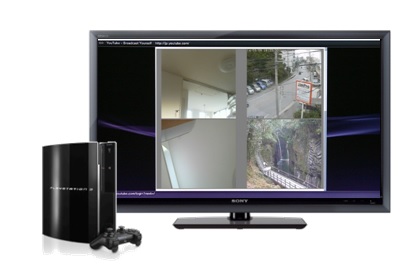
TVのブラウザでもHTML5対応のものは増えてきていますが、やはり処理能力が低いので、動画というわけにはいかないようです。(表示はできますが。。。)
ただし、TVにつないだゲーム機のブラウザなら、ちゃんと動画で表示できました。
ここでは、TVの大画面を生かして、4画面分割表示のやり方を説明します。
4画面表示の方法
LiveCapture3から直接配信されるJavaScriptページは、対象カメラ1つだけを表示するものです。
4画面表示を行う場合は、LiveCapture3から直接配信されるJavaScriptを使用せず、別途4画面表示のJavaScriptを記述したHTMLを用意する必要があります。
4画面表示を行うJavaScriptを記述した下記のようなHTMLを作成します。
<title>4分割画面</title>
<style>
body{
background-color: #808080;
margin-left: 0px;
margin-top: 0px;
margin-right: 0px;
margin-bottom: 0px;
overflow-x: hidden;
overflow-y: hidden;
}
</style>
<script type="text/javascript">
function init() {
expand();
draw();
}
function draw() {
var canvas = document.getElementById('c1');
var ctx = canvas.getContext('2d');
var canW = canvas.width;
var canH = canvas.height;
var img0 = new Image();
// LiveCapture3から配信されるSnapJpegのURLを記述(1つ目)
img0.src = "http://192.168.1.3:50000/SnapJpeg?t=" + new Date().getTime();
img0.onload = function() {
drawImage(ctx, img0, 0, canW, canH);
}
var img1 = new Image();
// LiveCapture3から配信されるSnapJpegのURLを記述(2つ目)
img1.src = "http://192.168.1.3:50001/SnapJpeg?t=" + new Date().getTime();
img1.onload = function() {
drawImage(ctx, img1, 1, canW, canH);
}
var img2 = new Image();
// LiveCapture3から配信されるSnapJpegのURLを記述(3つ目)
img2.src = "http://192.168.1.3:50002/SnapJpeg?t=" + new Date().getTime();
img2.onload = function() {
drawImage(ctx, img2, 2, canW, canH);
}
var img3 = new Image();
// LiveCapture3から配信されるSnapJpegのURLを記述(4つ目)
img3.src = "http://192.168.1.3:50003/SnapJpeg?t=" + new Date().getTime();
img3.onload = function() {
drawImage(ctx, img3, 3, canW, canH);
}
}
function drawImage(ctx, img, pos, canW, canH) {
var imgW = img.width;
var imgH = img.height;
var dstW = canW / 2;
var dstH = imgH * canW / 2 / imgW;
if (dstH > canH / 2) {
dstH = canH / 2;
dstW = imgW * canH / 2 / imgH;
}
dstW = dstW - 5;
dstH = dstH - 5;
switch(pos){
case 0:
var dstX = (canW / 2 - dstW) / 2;
var dstY = (canH / 2 - dstH) / 2;
break;
case 1:
var dstX = (canW / 2 - dstW) / 2 + canW /2;
var dstY = (canH / 2 - dstH) / 2;
break;
case 2:
var dstX = (canW / 2 - dstW) / 2;
var dstY = (canH / 2 - dstH) / 2 + canH /2;
break;
case 3:
var dstX = (canW / 2 - dstW) / 2 + canW /2;
var dstY = (canH / 2 - dstH) / 2 + canH /2;
break;
}
ctx.drawImage(img, dstX, dstY, dstW, dstH);
}
function expand(){
var canvas = document.getElementById('c1');
canvas.width = window.innerWidth;
canvas.height = window.innerHeight;
}
</script>
<canvas id="c1" style="background-color:gray;"></canvas>
<script type="text/javascript">
window.onload = function(){init();}
window.onresize = function(){expand();}
setInterval("draw()", 100);
</script>上記JavaScriptを記述したHTMLをここに置いておきます。
このHTML中の配信URLにhttp://localhostと記述して、配信しているLiveCapture3と同じPC上でローカル実行すれば、そのまま4画面表示プレビュー画面になります。
TVに接続したゲーム機等で表示する場合には、別途HTTPサーバが必要になります。
IISやApacheなどをインストールしたPCを別途用意するか、LiveCapture3を実行しているPCに、これらのHTTPサーバをインストールし、前述の4分割用HTMLを公開ディレクトリに配置し、そのHTMLをTVやゲーム機で開くことで4分割の動画配信をリビングで見ることができるようになります。
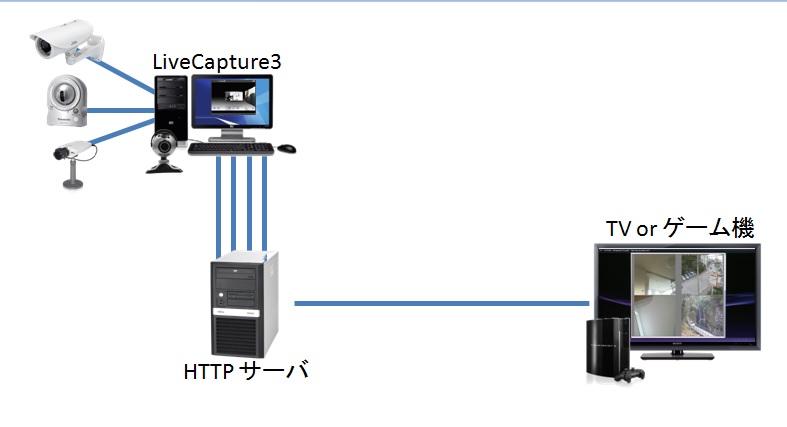
手元のPlayStation3では、Firmware Updateをすることで、WebブラウザがHTML5に対応できるようになりました。
また、2011年製のSony BRAVIAのWebブラウザでも表示することはできましたが、こちらは処理能力が足りず、コマ送り画像でした。
他のメーカのTVやゲーム機でもHTML5対応のものが増えていますので、試してみてください。
やはり、大画面で見ると違いますね!
配信するHTMLを加工すれば、家の間取り図にカメラ画像を重ねたHTMLを作ることもできますので、色々と試してみると面白そうです。